Как правильно выбрать блок питания для компьютера. Какие бывают разъемы для подключения блока питания к материнской плате и другим компонентам. Пошаговая инструкция по установке и подключению блока питания. На что обратить внимание при замене блока питания.
Выбор подходящего блока питания для компьютера
При выборе блока питания для компьютера необходимо учитывать следующие факторы:
- Мощность. Должна соответствовать энергопотреблению всех компонентов системы с запасом 20-30%.
- Форм-фактор. Должен соответствовать корпусу компьютера (ATX, SFX, TFX и др.).
- Наличие необходимых разъемов для подключения всех компонентов.
- Качество и надежность. Рекомендуется выбирать блоки питания проверенных производителей.
- КПД. Более высокий КПД означает меньшее энергопотребление и тепловыделение.
Наиболее распространенный форм-фактор для домашних и офисных компьютеров — ATX. Мощность обычно варьируется от 350 до 1000 Вт и более для мощных игровых систем.

Основные разъемы блока питания и их назначение
Современные блоки питания имеют следующие основные разъемы:
- 24-контактный (20+4) разъем для подключения к материнской плате
- 4+4-контактный или 8-контактный разъем дополнительного питания процессора
- 6+2-контактные разъемы для питания видеокарт
- SATA и Molex разъемы для подключения накопителей и других устройств
24-контактный разъем обеспечивает основное питание материнской платы. 4+4 или 8-контактный разъем подает дополнительное питание на процессор. Мощные видеокарты требуют отдельного питания через 6 или 8-контактные разъемы.
Пошаговая инструкция по установке блока питания
- Отключите компьютер от электросети и откройте корпус.
- Извлеките старый блок питания, отсоединив все разъемы.
- Установите новый блок питания в корпус и закрепите его винтами.
- Подключите 24-контактный разъем к материнской плате.
- Подсоедините 4+4 или 8-контактный разъем питания процессора.
- Подключите разъемы питания к видеокарте, если требуется.
- Подсоедините разъемы SATA и Molex к накопителям и другим устройствам.
- Аккуратно уложите кабели, чтобы они не мешали вентиляции.
- Закройте корпус и подключите компьютер к электросети.
Подключение блока питания к материнской плате
Подключение блока питания к материнской плате осуществляется в несколько этапов:

- Найдите 24-контактный разъем на материнской плате. Он обычно расположен сбоку, рядом с процессорным сокетом.
- Возьмите 24-контактный разъем блока питания. Он может быть разделен на 20+4 контакта.
- Совместите разъем с гнездом на материнской плате. Обратите внимание на фиксатор — он должен совпасть с выемкой на гнезде.
- Аккуратно, но с усилием вставьте разъем в гнездо до щелчка фиксатора.
- Найдите 4+4 или 8-контактный разъем дополнительного питания процессора.
- Подключите его к соответствующему гнезду рядом с процессорным сокетом.
Убедитесь, что все разъемы надежно зафиксированы. Неправильное или неполное подключение может привести к нестабильной работе компьютера.
Подключение блока питания к видеокарте
Многие современные видеокарты требуют дополнительного питания от блока питания. Процесс подключения выглядит следующим образом:
- Определите, сколько и какие разъемы питания требуются вашей видеокарте. Обычно это 6-контактные или 8-контактные разъемы.
- Найдите соответствующие разъемы на кабелях блока питания. Часто они имеют маркировку PCI-E или VGA.
- Подключите разъемы к видеокарте. Если у вас 6+2-контактный разъем, а видеокарте нужен 6-контактный, оставьте 2 контакта неподключенными.
- Убедитесь, что разъемы вставлены до конца и зафиксированы.
Важно: Никогда не используйте адаптеры с Molex на PCI-E для питания мощных видеокарт, так как это может привести к перегрузке и даже возгоранию.
Подключение периферийных устройств к блоку питания
Блок питания также обеспечивает энергией различные периферийные устройства внутри компьютера. Вот как их подключить:
- Жесткие диски и SSD: используйте разъемы SATA. Просто подключите свободный разъем SATA к накопителю.
- Оптические приводы: также используют разъемы SATA в современных системах.
- Вентиляторы: могут подключаться напрямую к блоку питания через разъемы Molex или к материнской плате.
- Другие устройства: старые устройства могут использовать 4-контактные разъемы Molex.
Старайтесь использовать как можно меньше переходников и удлинителей, так как они могут стать причиной проблем с питанием.
Проверка правильности подключения блока питания
После установки и подключения блока питания важно проверить правильность всех соединений:
- Визуально осмотрите все подключения, убедитесь, что разъемы вставлены до конца.
- Проверьте, не мешают ли кабели вращению вентиляторов.
- Включите компьютер и убедитесь, что он запускается без ошибок.
- Проверьте в BIOS или с помощью специальных программ уровни напряжений, выдаваемых блоком питания.
- Прослушайте, нет ли необычных шумов или вибраций от блока питания.
Если вы заметили что-то необычное, немедленно выключите компьютер и перепроверьте все подключения. При сомнениях лучше обратиться к специалисту.

Типичные ошибки при подключении блока питания
При установке и подключении блока питания следует избегать следующих распространенных ошибок:
- Использование блока питания недостаточной мощности
- Неполное подключение 24-контактного разъема (только 20 контактов)
- Забывание о подключении дополнительного питания процессора
- Использование неподходящих адаптеров для питания видеокарты
- Чрезмерное натяжение кабелей при укладке
- Блокирование вентиляционных отверстий блока питания
Внимательность и аккуратность при установке поможет избежать этих и других проблем, обеспечив стабильную работу вашего компьютера.
Схема подключения блока розеток: инструкция
Количество потребителей электроэнергии в жилище каждого человека постоянно растет: бытовая, кухонная, электронная и компьютерная техника требует подключения к источнику напряжения, за счет которого работает. Соответственно возрастает потребность в наличии необходимого количества точек электропитания (розеток). Конечно, можно прибегнуть к помощи переносок и тройников, но внешний вид жилья от этого не станет более привлекательным. Лучшим выходом из данной ситуации является установка блоков розеток, которые смогут решить проблему подключения множества электрических приборов. В статье расскажем, как выполняется схема подключения блока розеток своими руками, дадим инструкцию по монтажу.
Блок розеток может состоять из трех и более точек электропитанияСодержание
- Различные варианты подключения блока розеток
- Схема последовательного подключения блока розеток
- Схема параллельного подключения блока розеток
- Пошаговая инструкция установки блока розеток
- Инструкция по выполнению подготовительных работ и установке подрозетников
- Инструкция по монтажу электрической части
- Наиболее часто допускаемые ошибки при монтаже
- Актуальные вопросы по теме
Различные варианты подключения блока розеток
Работы, связанные с электросетями и коммутационными приборами требуют специальных знаний и определенных навыков. Существует два способа подключения розеточного блока:
Существует два способа подключения розеточного блока:
- последовательное, оно же шлейфовое;
- параллельное, другое название – звездой.
Оба варианта доступны для самостоятельного выполнения. Благодаря простоте монтажа, наиболее популярным является первый способ, но для соблюдения справедливости, вторая версия также будет рассмотрена в данной публикации. Читайте также статью: → «Пошаговая инструкция и схемы подключения трехфазных розеток».
Схема последовательного подключения блока розеток
Отличительной особенностью такой схемы является то, что каждый элемент конструкции (электроточка) запитывается от предыдущего, а тот в свою очередь – от своего предшественника. Иными словами, розетки соединяются, как лампочки на гирлянде – к сети подключается только первая, а остальные коммутируются с ее контактами последовательным способом: фаза – с фазой, нуль – с нулем. Связующими звеньями в этой цепи выступают перемычки (шлейфы).
Простая схема последовательного подключения блока розеток с RE проводникомОбычная розетка рассчитана на токовую нагрузку до 16 А. Однако в предложенной схеме данный показатель не может быть применен для каждого разъема, так как здесь принимается во внимание общее суммарное значение силы тока на всех точках. Следовательно, такой вариант подходит для запитывания группы приборов с незначительной мощностью.
Однако в предложенной схеме данный показатель не может быть применен для каждого разъема, так как здесь принимается во внимание общее суммарное значение силы тока на всех точках. Следовательно, такой вариант подходит для запитывания группы приборов с незначительной мощностью.
Практический совет: Согласно Правилам устройства электроустановок (ПУЭ), разрыв защитного заземляющего RE проводника не допускается, поэтому его подводка с помощью перемычек будет считаться нарушением.
Недостатком шлейфового варианта является зависимость элементов цепи друг от друга, а соответственно общая уязвимость – в случае обрыва или повреждения одной из перемычек, все последующие звенья перестают функционировать.
Схема параллельного подключения блока розеток
В отличие от предыдущего способа, соединение звездой подразумевает независимую подводку провода к каждой составляющей ячейке блока. То есть в распределительной коробке производится расщепление фазного и нулевого проводников на отводы (количество соответствует числу разъемов), которые направляются к соответствующим контактам прибора. Например, если устройство состоит из трех ячеек, то в кабель канал, проложенный от коробки до места монтажа, помещается три фазных и три нулевых провода.
Например, если устройство состоит из трех ячеек, то в кабель канал, проложенный от коробки до места монтажа, помещается три фазных и три нулевых провода.
Применение обжимных устройств делает соединение проводов надежным и безопаснымПрактический совет: Для обеспечения надежного контакта на месте расщепления фазного и нулевого проводника рекомендуется использовать клеммные колодки (клемники) или специальные металлические гильзы для обжимки провода.
«Звезда» обладает тем преимуществом, что при повреждении или выходе из строя одного из элементов, остальные будут работать в прежнем режиме, обеспечивая электроэнергией свои потребители. Недостатком такого способа коммутации можно считать относительную сложность монтажа и сравнительную дороговизну проводки из-за необходимости использования дополнительных проводов.
Пошаговая инструкция установки блока розеток
Работу по установке коммутационного узла разъемов можно условно разделить на два этапа, один из которых назвать подготовкой, а второй – монтажом. Первый сводится к обустройству ниши в стене для размещения в ней подрозетников. Второй заключается в непосредственной работе с электрикой – проводами и контактами. Читайте также статью: → «Виды розеток и рекомендации по их выбору и монтажу».
Первый сводится к обустройству ниши в стене для размещения в ней подрозетников. Второй заключается в непосредственной работе с электрикой – проводами и контактами. Читайте также статью: → «Виды розеток и рекомендации по их выбору и монтажу».
Соответственно для выполнения подготовительных мероприятий понадобится строительный инвентарь: уровень, дрель со специальной коронкой и фрезой, шпатель, емкость для разведения строительных смесей. При выполнении монтажных работ будут востребованы совершенно иные инструменты: индикатор, отвертка, нож, пассатижи. Каждый из этапов является важным и нуждается в подробном описании, потому что итогом их завершения должен стать удобный и функциональный блок розеток.
Инструкция по выполнению подготовительных работ и установке подрозетников
Первый, подготовительный этап – установка подрозетников в стенуВ качестве примера приводится ситуация, когда обустройство точек электропитания производится на совершенно новом месте, где ранее не были размещены розетки.
- В стене, от распределительной коробки до места будущего расположения электрического коммутационного узла, пробивается штроба для последующей скрытой укладки проводов, либо устраивается кабель-канал для наружной проводки
- Используя строительный уровень, отмечается горизонтальная линия, которая станет «маяком» при установке коробок для розеток, после чего осуществляется разметка ниши
- С помощью дрели со специальной насадкой производится выборка в стене, в которую помещается блок подрозетников
- Оставшееся свободное пространство вокруг изделия замуровывается подготовленной строительной смесью (замазкой, алебастром, шпаклевкой).
После высыхания смеси, первый этап установки можно считать завершенным.
Инструкция по монтажу электрической части
Все мероприятия, связанные с электрическим током, должны начинаться с отключения электроэнергии на участке проведения работ. Это правило обязательно для исполнения, как начинающими электриками, так и опытными специалистами.
- В штробу или кабель-канал укладывается провод, один конец которого выводится в распределительную коробку, второй – в установленный накануне подрозетник
- Блок розеток разбирается, лицевая панель отделяется, а болты на контактах внутренней части послабляются
- Между соответствующими контактами устройств устанавливаются перемычки: светлые провода на фазные клеммы, синие – на нулевые
- Первая из ячеек подключается к проводу, проложенному по стене, после чего внутренняя часть помещается в подрозетник и закрепляется там
- В распределительной коробке производится коммутация с проводами электрической сети, а места соединения тщательно изолируются
- Возобновляется подача электроэнергии, с помощью индикатора проверяется поступление тока на розетки
- Лицевая панель блока устанавливается на место, производится проверка работоспособности через подключение электроприбора.
Заключительным действием является заделывание штробы в стене или закрывание короба кабель-канала крышкой. При подключении с помощью перемычек фазы и нуля образуются шлейфы, а RE проводник коммутируется с розетками путем ответвления.
При подключении с помощью перемычек фазы и нуля образуются шлейфы, а RE проводник коммутируется с розетками путем ответвления.
Наиболее часто допускаемые ошибки при монтаже
Во время установки блока розеток могут быть допущены следующие ошибки способные повлиять на внешнюю привлекательность или работоспособность изделия:
- Использование для соединения с алюминиевым проводом через скрутку проводника с медной жилой. Подобная ошибка может привести к нарушению контакта из-за окисления и прекращению работы изделия. Жилы соединяемых токоведущих проводов должны быть либо из одного металла, либо соединяться через клеммник
- Использование плоского провода с однослойной изоляцией и замуровывание его в стене без помещения в пластиковую или гофрированную трубку. Ранее такой метод разрешался, но в настоящее время рекомендуется применение дополнительной защитной оболочки
- Применение для изготовления перемычек проводов разного сечения.
 Это нельзя назвать грубой ошибкой, но для этих целей рекомендуется применять жилу с площадью сечения равной сечению электропроводки
Это нельзя назвать грубой ошибкой, но для этих целей рекомендуется применять жилу с площадью сечения равной сечению электропроводки - Подключение RE проводника шлейфовым способом, то есть с помощью перемычек между розетками. Как указывалось выше, такой способ считается нарушением ПУЭ
- Оставление слишком длинных концов провода при вводе в подрозетник или распределительную коробку. Для комфортной работы, концы провода должны составлять 12-15см. В противном случае могут возникнуть проблемы с его укладкой при завершении монтажа
- Устройство счалок или скруток провода в кабель-канале или штробе. Все контакты и соединения должны выполняться только в электрических монтажных коробках (распределительных или розеточных). Это облегчает ремонт и ревизию электрических сетей.
Избегая перечисленных ошибок, пользователь сможет самостоятельно смонтировать блок розеток и пользоваться им на протяжении длительного времени. Читайте также статью: → «Как правильно установить и подключить розетку? Схемы подключения».
Актуальные вопросы по теме
Вопрос №1. Допускается ли установка блока розеток на стене из гипсокартона?
Конечно допускается, только при этом следует использовать подрозетники, имеющие подвижные сегменты, предназначенные для прижатия изделия к тонкой поверхности.
Вопрос №2. На какой высоте от пола должны располагаться розетки в жилом помещении?
В Советском союзе действовали строгие правила, определяющие высоту расположения розеток 90 см от пола. Сейчас таких жестких ограничений нет и точки электропитания могут устанавливаться на разной высоте, но все же рекомендуется монтировать их не ниже 15-30 см от основания.
Вопрос №3. Если блок розеток нельзя использовать для подключения мощных потребителей, как пользоваться водонагревателем или конвектором?
Для подсоединения электроприборов, обладающих большой мощностью, рекомендуется обустройство отдельной электрической линии, как показано на схеме внизу.
Вопрос №4. Можно ли подключать провод не к крайней розетке блока, а к средней?
Это не имеет значения, к какой из розеток будет подключен провод. Главное, чтобы коммутация с остальными ячейками была надежной.
В заключении можно отметить, что блок розеток, выполненный, как одно изделие или собранный из нескольких отдельных элементов, сможет значительно повысить комфорт использования электроэнергии. Важным условием при его монтаже своими руками является соблюдение мер личной безопасности.
Оцените качество статьи:
к материнской плате, схема подключения для чайников
Автор Акум Эксперт На чтение 6 мин Просмотров 35.8к. Опубликовано Обновлено
Компьютер состоит из различных блоков и модулей, которые можно менять и добавлять. С увеличением их количества может не хватить мощности существующего блока питания для работы устройства. Потребуется его замена на более мощный, а для этого нужно знать, как подключить блок питания к компьютеру.
С увеличением их количества может не хватить мощности существующего блока питания для работы устройства. Потребуется его замена на более мощный, а для этого нужно знать, как подключить блок питания к компьютеру.
Содержание
- Выбор блока питания
- Пошаговая инструкция
- Установка в корпус
- Подключение к материнской плате и другим комплектующим
- Как проверить ATX БП без компьютера
- Все ли блоки питания выглядят и подключаются одинаково
Выбор блока питания
Блок питания (БП) подбирается с учетом следующих особенностей персонального компьютера (ПК):
- форм-фактор корпуса: их несколько, ATX самый распространенный;
- мощность установленных модулей: самые большие потребители – это процессор и видеокарта, иногда может стоять 2 видеокарты;
- форм-фактор самого БП;
- вид распиновки разъемов модулей: они должны быть у блока питания;
- количество шлейфов и контактных разъемов должно обеспечить подключение всех модулей ПК.
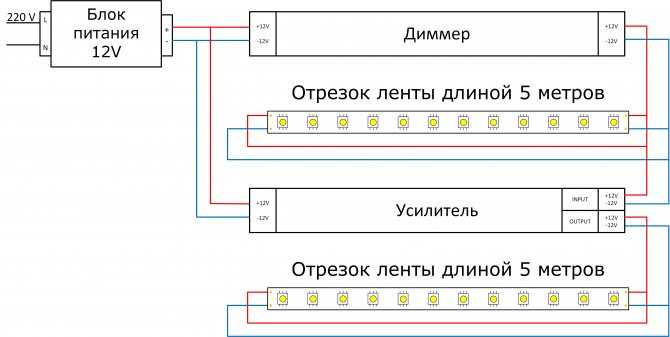
Производителей силовых блоков для ПК несколько десятков. Среди популярных можно назвать: Corsair, FSP, SeaSonic, Thermaltake, ZALMAN, DeepCool, ENERMAX, ASUS, Gigabyte.
Пошаговая инструкция
Компьютер следует отключить от сети питания. Отсоединить все провода периферийных устройств: клавиатуры, монитора, мыши, акустических колонок, Интернета, видеокамеры и т.п.
Снять боковые крышки с ПК и расположить корпус на боку.
Вид компьютера без левой крышки (если смотреть со стороны лицевой панели), снятой для доступа к БП и разъемамОтсоединить все провода с разъемами от внутренних модулей. Некоторые разъемы имеют фиксирующие защелки. Их следует отогнуть перед разъединением. Выкрутить из БП винты, удерживающие его в корпусе. Обычно их 4 штуки. Вынуть БП из корпуса.
Выкручивание винтов, удерживающих питающий модульУстановка в корпус
- Вставить новый блок питания в корпус системного блока, при этом отверстия для крепления винтами на блоке питания должны совпасть с отверстиями на корпусе ПК.
 Вкрутить монтажные винты.
Вкрутить монтажные винты. - Проверить вращение вентилятора, толкнув его за лопасть. Он должен вращаться свободно, без подклинивания.
- Снять фиксирующую ленту или стяжку и разобрать провода, чтобы они не мешали друг другу.
Подключение к материнской плате и другим комплектующим
Для подключения блока питания к материнской плате нужно поочередно присоединить провода БП к модулям с учетом распиновки. Материнская плата может иметь 20 или 24 контакта, которые еще называют pin, в переводе с английского означает “штырьковый контакт”.
Основной разъем материнской платыРазъем питания процессора выполнен отдельным шлейфом с коннектором на 4 или 8 контактов. Дополнительно может иметься шлейф для подключения куллера, также на 4 контакта.
Разъем питания процессора на материнской плате 8 pin
Простые видеокарты или, как их еще называют, “затычки” получают питание через слот PCI. Но относительно мощные модели имеют дополнительное питание через разъемы с 6 или 8 (6+2) контактами.
Остальные модули имеют 4 контакта для подключения различных устройств:
- жесткие диски;
- привод DVD/CDROM;
- дополнительное питание видеокарты;
- дополнительные кулеры для охлаждения ПК.
Схема подключения силового блока к модулям компьютера
Убедиться, что провода не мешают вращению установленных внутри корпуса системного блока вентиляторов. По окончании подключений нужно проверить положение клавиши включения БП и перевести ее в состояние “Выключено”, оно помечено “0”. Не стоит подключать шнур питания к сети при включенной клавише БП.
Клавиша выключателя в положении “О” – выключеноВставить сетевой шнур сначала в БП, а затем подключить к сети. Перевести клавишу на БП в положение “Включено”, помечено “I”. Произвести пробный пуск ПК в работу стандартным образом через пусковую кнопку на корпусе.
Кнопка запуска компьютера на лицевой панели корпусаЕсли все модули подключены правильно, произойдет запуск компьютера и загрузка операционной системы.
В противном случае раздастся звуковой сигнал, свидетельствующий о неправильном подключении. Следует отключить ПК путем нажатия кнопки пуск на корпусе компьютера и удержания её в течение 10 секунд. Если отключения не произошло и сигнал продолжает звучать, отключить БП клавишей.
Проверить правильность всех подключений. Обратить внимание на качественное соединение контактов. При подключении разъемов следует прижать колодку до щелчка фиксатора. В сомнительных случаях подключить провод заново и повторить пуск компьютера.
Разъемы силового модуля для подключения к компьютеруКак проверить ATX БП без компьютера
Мнение эксперта
Алексей Бартош
Специалист по ремонту, обслуживанию электрооборудования и промышленной электроники.
Задать вопрос
Чтобы запустить неподключенный к компьютеру силовой модуль, нужно замкнуть 2 контакта на шлейфе для материнской платы с колодкой на 20 или 24 pin. Провод зеленого цвета (PS-ON) отвечает за включение ПК, его нужно соединить с черным проводом – “массой”. Однако включать БП без нагрузки нельзя. Импульсные блоки без нагрузки могут выдавать очень высокое напряжение, которое повредит электрические элементы самого БП.
Однако включать БП без нагрузки нельзя. Импульсные блоки без нагрузки могут выдавать очень высокое напряжение, которое повредит электрические элементы самого БП.
В качестве нагрузки можно использовать любое устройство для системника. Например, привод DVD или жесткий диск. Подключив нагрузку и замкнув контакт PS-ON, можно присоединить блок питания к сети и нажать кнопку “Включение” на БП. Вращение вентилятора и характерное гудение будет свидетельствовать о работе модуля питания.
Для запуска БП нужно замкнуть зеленый провод PS-ON на черный провод – “массу”Все ли блоки питания выглядят и подключаются одинаково
Выше уже упоминалось, что блок питания нужно выбирать с учетом форм-фактора корпуса системника. В первую очередь отличие состоит в размерах ширины корпуса. Поэтому для определенного корпуса нужно выбирать соответствующий ему блок питания. Для этого нужно ознакомиться с подробным описанием корпуса, в котором обязательно будет информация о поддерживаемых форм-факторах БП.
Кроме того, некоторые БП имеют и свои форм-факторы, связанные с их назначением. Например, для сервера начального уровня или для компактных систем.
Форм-фактор блока питания – это типоразмер, привязанный к определенному стандарту. Блоки форм-факторов различаются по размерам и форме. А также могут отличаться по расположению вентилятора охлаждения: заднему, нижнему или верхнему. Соответственно, и в корпусе системника должна быть вентиляционная решетка сзади или внизу. У блоков небольшой мощности вместо вентилятора могут использоваться радиаторы охлаждения.
Перечислим известные форм-факторы: ATX, SFX, EPS, TFX, CFX, LFX, FlexATX. Большинство из них в персональных компьютерах составляют АТХ.
Блоки питания компьютера разных форм-факторовПринцип подключения у всех форм-факторов БП одинаковый, отличие может быть только в количестве шлейфов и контактных колодок.
Установка, к компьютеру – несложная операция, которая вполне по силам начинающему пользователю.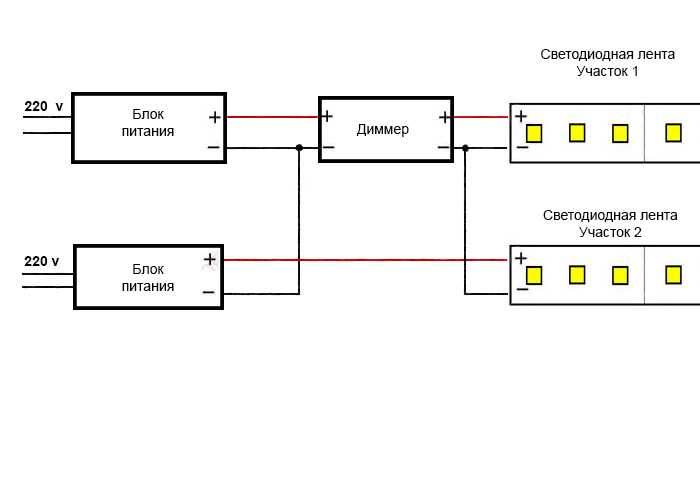 Применение различных по количеству контактов и форме колодок разъемов не позволит допустить грубую ошибку. А включение БП без нагрузки, которое может вывести его из строя, невозможно, если специально не замкнуть контакты пуска.
Применение различных по количеству контактов и форме колодок разъемов не позволит допустить грубую ошибку. А включение БП без нагрузки, которое может вывести его из строя, невозможно, если специально не замкнуть контакты пуска.
Сейчас читают:
Блок-схема— узнайте о блок-схемах, см. примеры
Узнать большеБлок-схема — это специализированная блок-схема высокого уровня, используемая в инженерии. Он используется для разработки новых систем или для описания и улучшения существующих. Его структура обеспечивает общий обзор основных компонентов системы, ключевых участников процесса и важных рабочих отношений.
Вернуться к началу Блок-схема обеспечивает быстрое, высокоуровневое представление системы для быстрого определения точек интереса или проблемных мест. Из-за своей высокоуровневой точки зрения он может не обеспечивать уровень детализации, необходимый для более всестороннего планирования или реализации. Блок-схема не покажет подробно каждый провод и переключатель, это работа принципиальной схемы.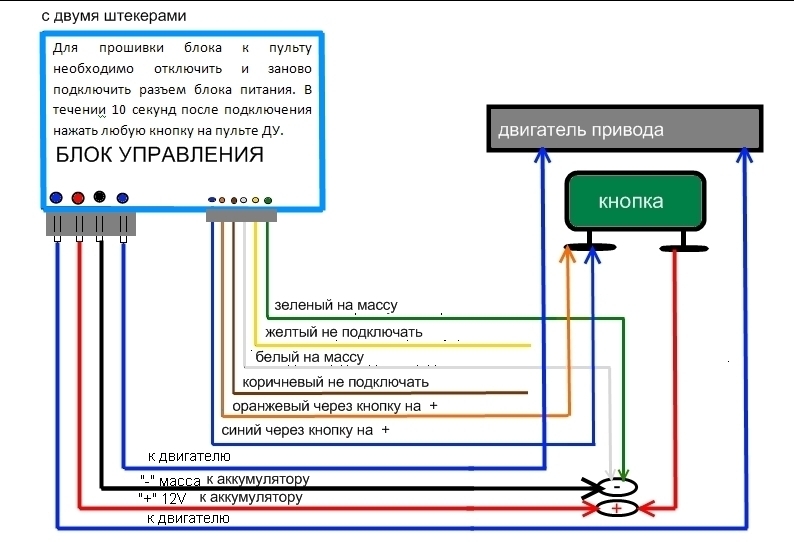
Блок-схема особенно ориентирована на ввод и вывод системы. Его меньше заботит, что происходит на пути от входа к выходу. Этот принцип в технике называют черным ящиком. Либо части, которые ведут нас от входа к выходу, неизвестны, либо они не важны.
Вернуться к началуБлок-схемы сделаны аналогично блок-схемам. Вы захотите создать блоки, часто представленные прямоугольными формами, которые представляют важные точки интереса в системе от ввода до вывода. Линии, соединяющие блоки, покажут взаимосвязь между этими компонентами.
В SmartDraw вам следует начать с шаблона блок-схемы, к которому уже прикреплена соответствующая библиотека форм блок-схем. Добавлять, перемещать и удалять фигуры легко всего несколькими нажатиями клавиш или перетаскиванием. Инструмент блок-диаграммы SmartDraw поможет построить вашу диаграмму автоматически.
Вернуться к началу Блок-схемы используют очень простые геометрические фигуры: прямоугольники и круги. Основные части и функции представлены блоками, соединенными прямыми и сегментными линиями, иллюстрирующими отношения.
Когда блок-схемы используются в электротехнике, стрелки, соединяющие компоненты, показывают направление прохождения сигнала через систему.
Что бы ни представлял конкретный блок, это должно быть написано внутри этого блока.
Блок-схема также может быть нарисована более подробно, если этого требует анализ. Не стесняйтесь добавлять столько деталей, сколько хотите, используя более конкретные символы электрических схем.
- Идентификация системы. Определите систему для иллюстрации. Определите компоненты, входы и выходы.
- Создайте и назовите диаграмму. Добавьте символ для каждого компонента системы, соединив их стрелками, чтобы указать поток. Кроме того, пометьте каждый блок, чтобы его было легко идентифицировать.
- Укажите ввод и вывод. Пометьте вход, который активирует блок, и пометьте выход, который завершает блок.
- Проверить точность. Проконсультируйтесь со всеми заинтересованными сторонами, чтобы проверить точность.
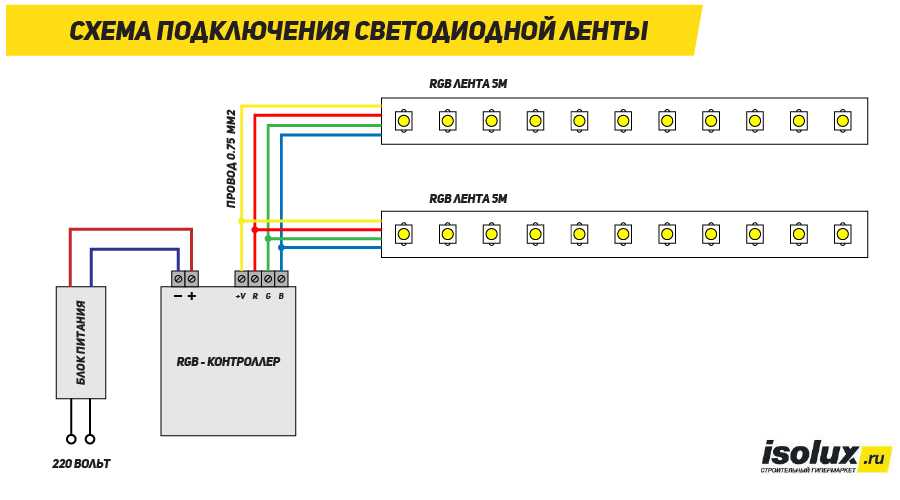
Лучший способ понять блок-схемы — посмотреть на несколько примеров блок-схем.
Щелкните любую из этих блок-схем, включенных в SmartDraw, и отредактируйте их:
Просмотрите всю коллекцию примеров и шаблонов блок-схем SmartDraw
Block Diagram Maker | Бесплатные блок-схемы онлайн
Программное обеспечение для создания блок-схем стало проще
Узнайте, как наш генератор блок-схем может помочь вам с легкостью создавать блок-схемы, в том числе функциональные блок-схемы.
Используйте встроенные фигуры
Мы упрощаем построение блок-схем — наши библиотеки фигур включают сотни стандартных символов и обозначений для таких элементов, как электрические компоненты, аудиосистемы и многое другое.
Попробуйте шаблон блок-схемы
Для еще более быстрого старта начните с одного из наших настраиваемых шаблонов. Создав диаграмму, используйте наши интеллектуальные функции форматирования, чтобы упорядочить ее по своему вкусу.
Удобная совместная работа
Блок-схемы помогают донести общий обзор вашей системы до менее технических заинтересованных лиц. Воспользуйтесь преимуществами мощных функций совместной работы, таких как чат в редакторе, комментарии и уведомления @mention, чтобы команды могли работать вместе в режиме реального времени.
Работайте где угодно
Наше программное обеспечение для создания блок-схем основано на облачных технологиях. Создайте свою блок-схему из любого места, независимо от того, какой браузер, операционную систему или устройство вы предпочитаете использовать.
Создайте свою блок-схему из любого места, независимо от того, какой браузер, операционную систему или устройство вы предпочитаете использовать.
Использование интеграции Lucidchart
Вставляйте блок-схемы, созданные в Lucidchart, непосредственно в вики Confluence и задачи Jira с помощью наших приложений Atlassian. Включите ссылку на ваш рабочий документ Lucidchart, чтобы предоставить больше контекста для запросов на вытягивание в GitHub. Благодаря интеграции с такими платформами, как Google Workspace, Microsoft Office, Microsoft Teams и Slack, вы можете получать доступ к своим диаграммам, редактировать их и делиться ими из любого места.
Доверьтесь нашим превосходным отзывам
Нужно второе мнение? Ознакомьтесь с нашими обзорами сторонних приложений, таких как Capterra, G2 и TrustRadius. У нас тысячи пятизвездочных оценок и восторженных отзывов.
У нас тысячи пятизвездочных оценок и восторженных отзывов.
Узнайте, почему команды используют Lucidchart в качестве инструмента для создания блок-схем
Создавайте диаграммы, визуализируйте данные и сотрудничайте на одной платформе.
Совместная работа
С легкостью используйте Lucidchart на любом устройстве. Lucidchart помогает командам сотрудничать в режиме реального времени из любой точки мира. Повысьте производительность, работая с вашей командой для достижения ваших целей.
Ясность
Lucidchart вносит ясность в комплекс. Интеллектуальное построение диаграмм позволяет быстро визуализировать проекты и процессы от начала до конца.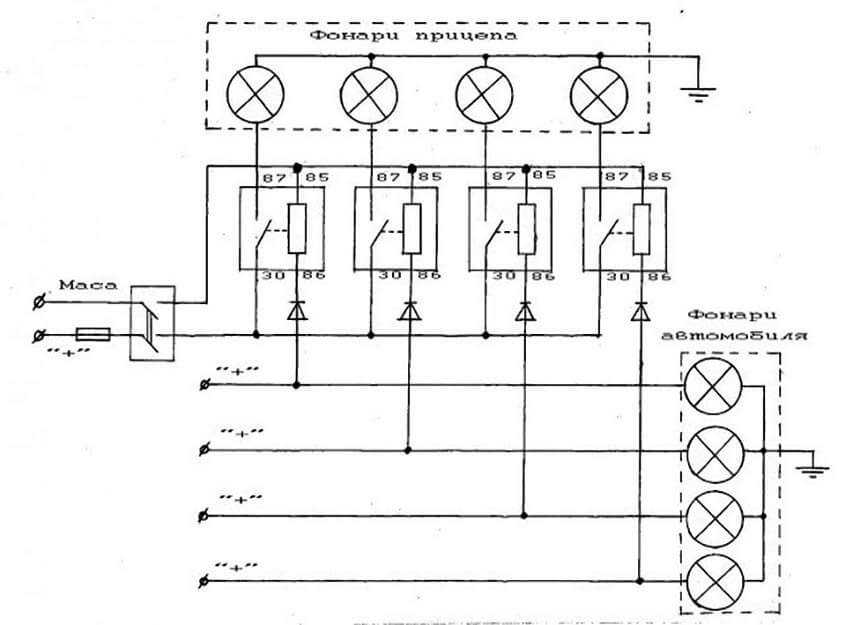
Согласование
Добивайтесь согласия со своей командой, работая в одном пространстве. Быстро планируйте процессы и идеи вместе в режиме реального времени, чтобы не пропустить ни одной детали.
Вместе лучше
Lucid Visual Collaboration Suite меняет способ вашей работы от идеи до завершения проекта. Проведите мозговой штурм и спланируйте в Lucidspark, а затем наметьте его в Lucidchart. Создайте живой план вашей организации.
Как сделать блок-диаграмму
Начните визуализировать систему
Начните с чистого холста или одного из наших шаблонов.


